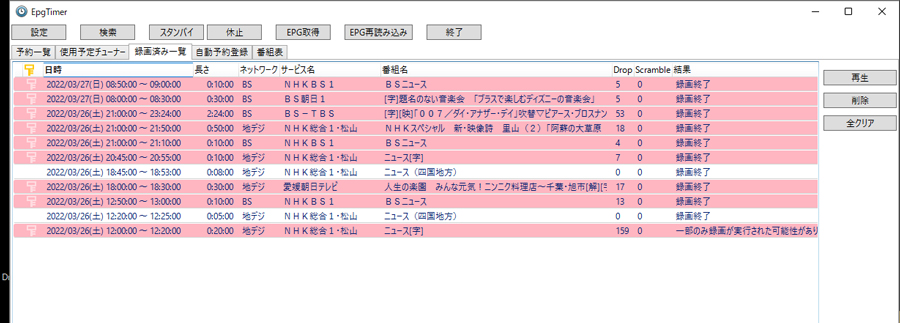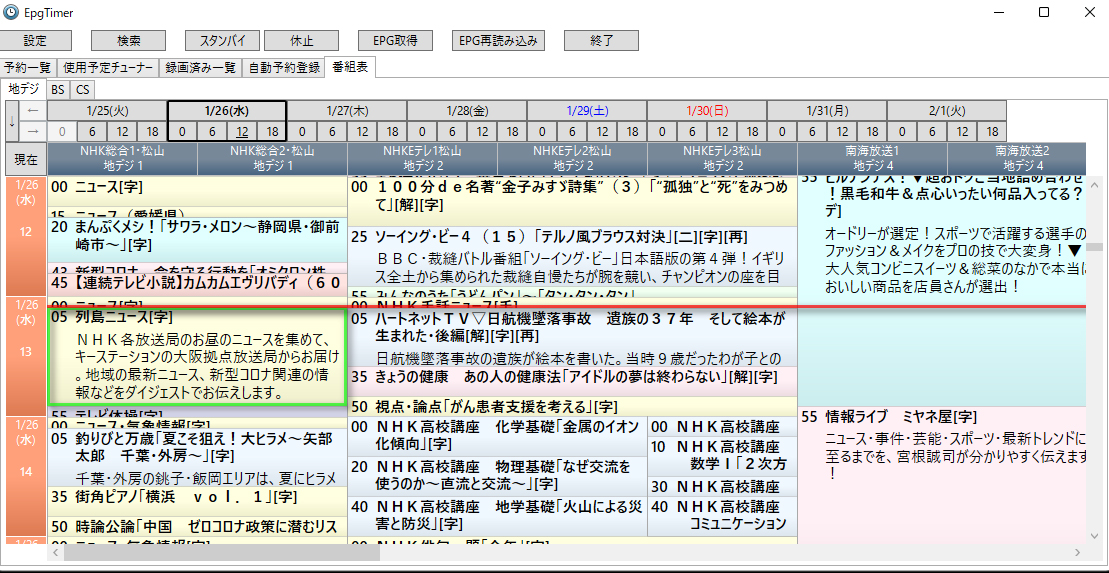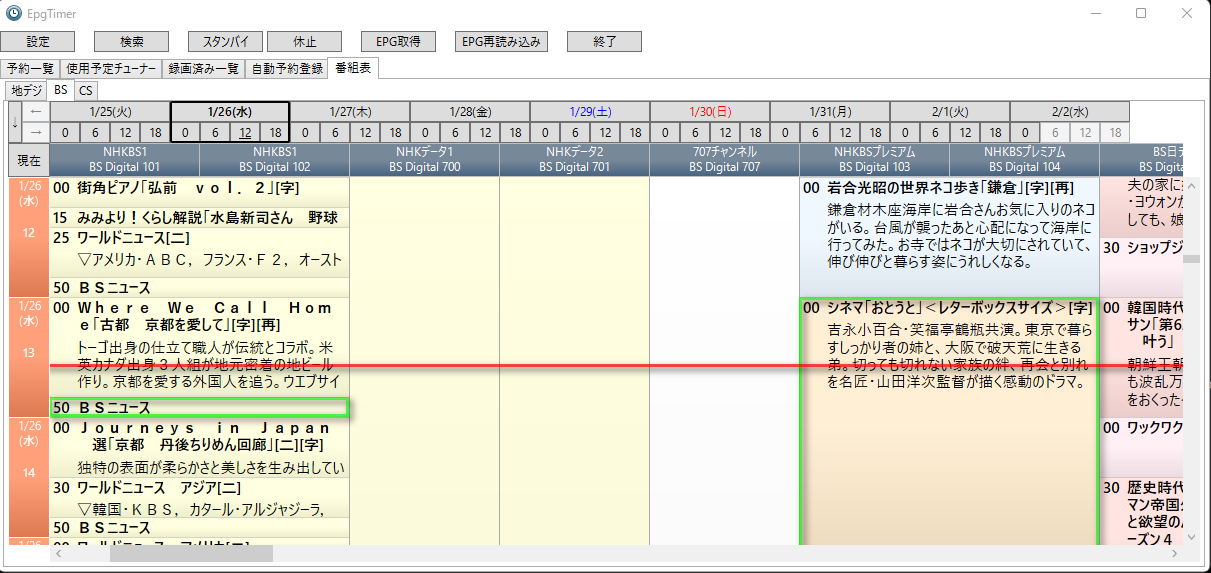EpgDataCapture_Bon のインストール&設定
参照:
つくみ島だより
TS抜き (TVTest+EDCB+α) 環境構築 & ビルド済み配布
EDCB(EpgDataCapturre_Bon)
EDCB (EpgDataCap_Bon) には様々なバージョンがあります。
ここでは、現在主流である xtne6f 版に EpgTimer 関連のパッチを当てたバージョン、tkntrec 版をビルドしています(個人的にこちらの方が好きです)。
32bit 版(x86)・64bit 版(x64)の両方を同梱しています。
解凍すると、EDCB_32bit・EDCB_64bit とフォルダがあります。
お使いの PC のビット数に合う方のフォルダをコピーし、C:\Program Files・C:\Users 以下以外のフォルダに配置してください。(例:C:\DTV\EDCB など)
- ver.220225 (2022/02/25) … EDCB-220225.zip (ダウンロード)
- ver.220122 (2022/01/22) … EDCB-220122.zip (ダウンロード)
- ver.211119 (2021/11/19) … EDCB-211119.zip (ダウンロード)
- ver.210828 (2021/08/28) … EDCB-210828.zip (ダウンロード)
- ver.210515 (2021/05/15) … EDCB-210515.zip (ダウンロード)
- ver.210216 (2021/02/16) … EDCB-210216.zip (ダウンロード)
EDCBをダウンロードする:
EDCB_Build.txt
===================================================== ・Visual Studio 2019 でビルドしています。別途ランタイムが必要かもしれません。 ◆ 同梱ファイル (EDCB 本体付属のファイル以外) EDCB を利用する上で必須、またはあった方が良さそうなファイルを一緒に同梱 ・B25Decoder.dll・B1Decoder.dll … B-CAS カードまたはスカパー!カードを使い ・lua52.dll・zlib.dll … EDCB Material WebUI を動作させるために必要なライブラリ ・libcrypto-1_1.dll・libssl-1_1.dll・openssl.exe … EDCB Material WebUI を ・Readme_EMWUI.md … EDCB Material WebUI の説明書(markdown 形式) ・EdcbPlugIn/ch2chset.vbs・EdcbPlugIn/EdcbPlugIn.ini ・EdcbPlugIn/Write_Multi.dll・EdcbPlugIn/Write_OneService.dll … EdcbPlugIn ・HttpPublic/api/・HttpPublic/EMWUI/・HttpPublic/img/・HttpPublic/video/ ・Setting/HttpPublic.ini … EDCB Material WebUI の設定ファイル ・Tools/ffmpeg.exe・Tools/ffprobe.exe … EDCB Material WebUI がファイル再生 ==================================================== |
EDCB-220225_Readme.txt
|
BonDriverを使用したEPGデータの取得、予約録画を行うためのツール群です。 ◆このプログラムを使用して発生した全ての問題に対して責任は持ちません。 ■注意■ ■動作環境■ 動作には.NetFramework4.0とVC++2010のランタイムが必要です。 Microsoft .NET Framework 4 (スタンドアロンのインストーラー) ■64bitOSへの対応■ ■ソース(src.zip)の取り扱いについて■ ■EpgDataCap3.dll、CtrlCmdCLI.dll、SendTSTCP.dll、BonDriver_TCP.dllの ■twitter.dllの取り扱いについて ■基本的な使用準備■ 1.64bitOSで64bitネイティブで動作させるには「x64」フォルダを、 2.使用デバイス用のBonDriverを用意し、BonDriver フォルダに入れる。 3.EpgDataCap_Bon.exeを起動し、 4.チューナーから使用チューナーを選んで「チャンネルスキャン」を行う。 5.全てのチューナーのチャンネルスキャンが完了するまで待ちます。 6.EpgDataCap_Bon.exeを終了する。 8.EpgTimer.exeを起動する。 9.「設定」→「基本設定」→「チューナー」タブで各 BonDriverで使用するチューナー数 10.「EPG取得」タブでEPG取得対象サービスを設定します。 11.EpgTimer.exeを終了する。 12.EpgTimer.exeを起動する。 13.基本的な使用準備は終わり。 EPG取得を行い、必要に応じて各種設定や、予約登録など行う。 EpgDataCap_Bon.exeの詳細はReadme_EpgDataCap_Bon.txt ◆チューナーによって地デジの受信チャンネルが異なる特殊な受信環境の場合、 ■バグ報告についてhttp://2sen.dip.jp/dtv/の掲示板をバグ報告用として利用させて頂いてます
が、 ◆バグ報告には、使用環境(ハード、アプリ、BonDriver、バージョンなど)、 ■動作確認環境■ |
EDCBを設定する
AviUtlの易しい使い方「EpgDataCap_Bon(EDCB)の導入と設定方法」
(https://aviutl.info/epgdatacap_bon/)を参考に、EpgDataCap_Bon.exeを実行する。
①設定関係保存フォルダを決める
- フォルダ内にある「EpgDataCap_Bon.exe」を立ち上げる
- 「設定」を開く
- 「基本設定」タブの「設定関係保存フォルダ」のパスを設定する 1. 設定関係保存フォルダに「Setting」へのパスをつける。
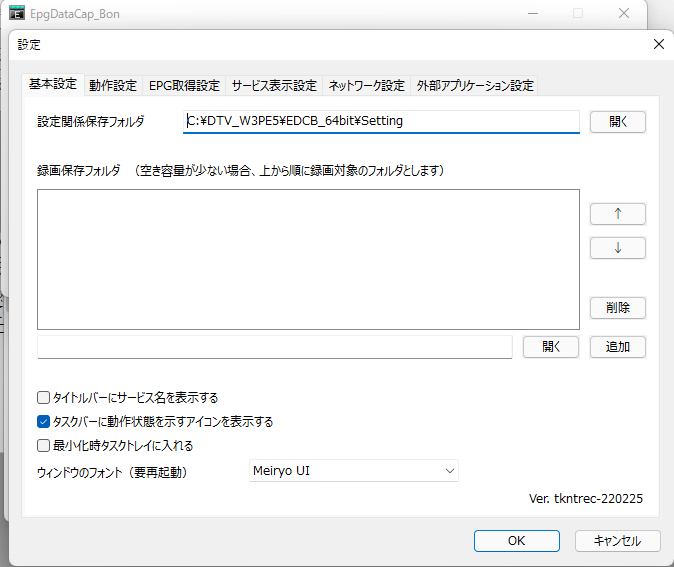
【OK】をクリック、設定画面を閉じる
②チャンネルスキャンする
- 最初の画面で、TVtestと同じ要領でチャンネルスキャンを行っていく
- 地デジ✕1回、BS/CS✕1回、合計2回スキャンします
- かなり時間が掛かるので気長に待ちましょう
- チャンネルスキャンが終わったら、一旦 EDCBを終了する(設定反映のため)
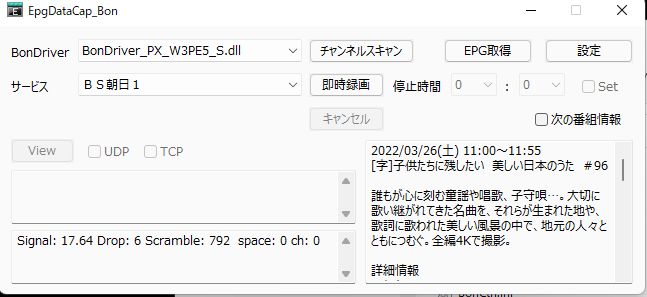
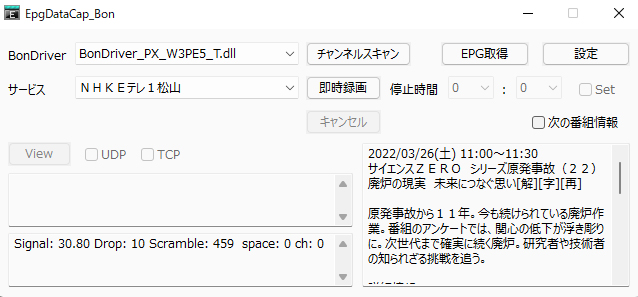
③初期設定
チャンネルスキャンが終わったら、再度「EpgDataCap_Bon.exe」を立ち上げて「設定」を開きます。
- 基本設定
- 動作設定 録画に関する設定を行います。
- サービス表示設定 BonDriver毎の表示設定をします。
- ネットワーク設定 通常、録画中は、録画に使用しているチューナーが使えなくなりますが、
- 外部アプリケーション設定 先ほどと同じくTVtestと連携するための設定です。
録画した動画ファイルを保存する場所を指定します。
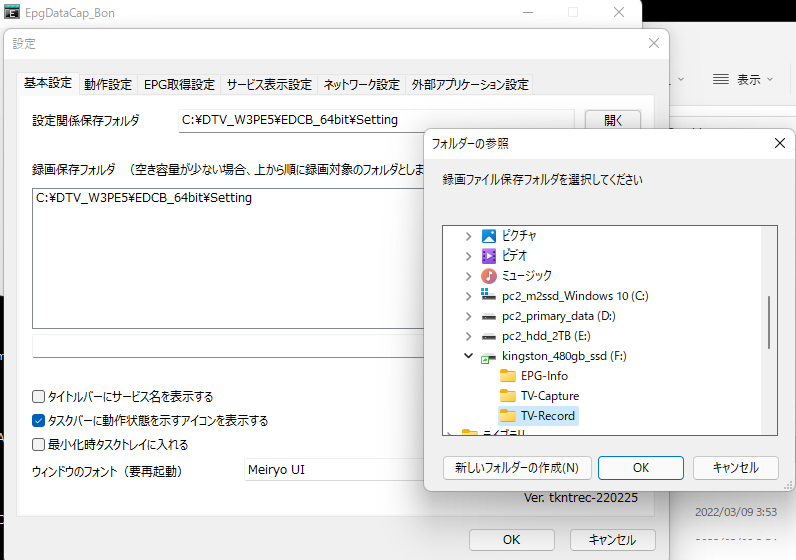
EPG取得設定
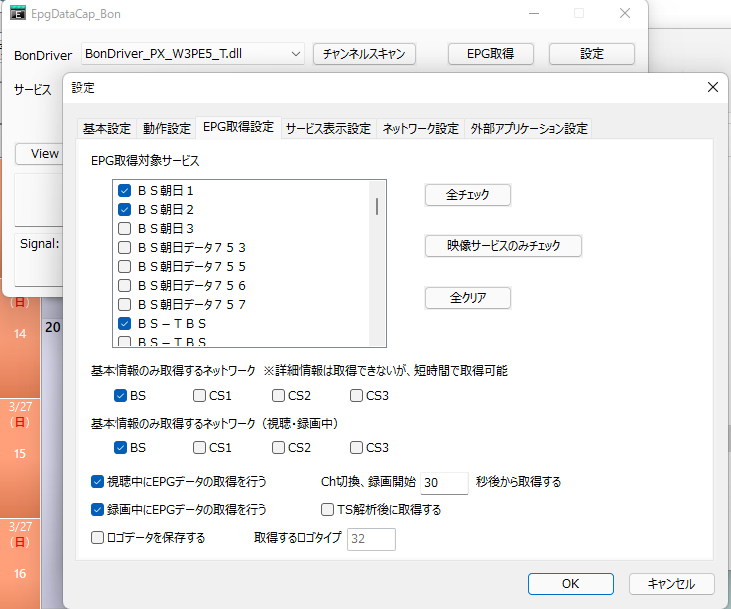
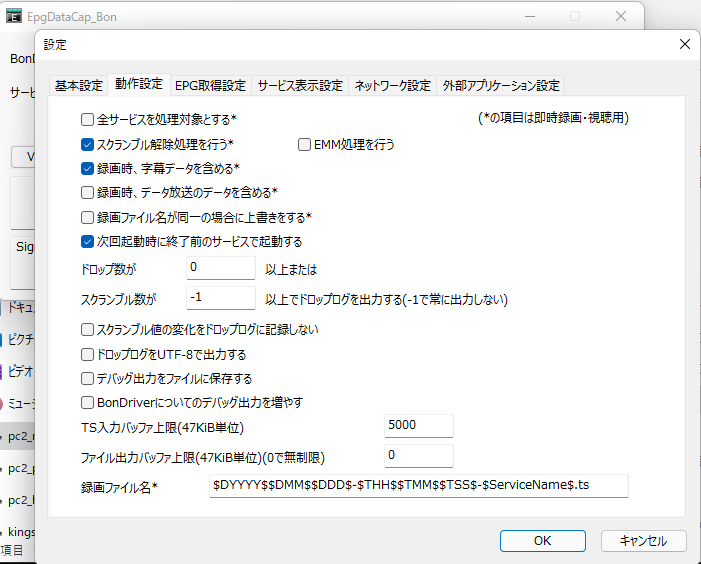
(例えば、「チューナー1の番組表にはNHKを表示しない」など設定できる)
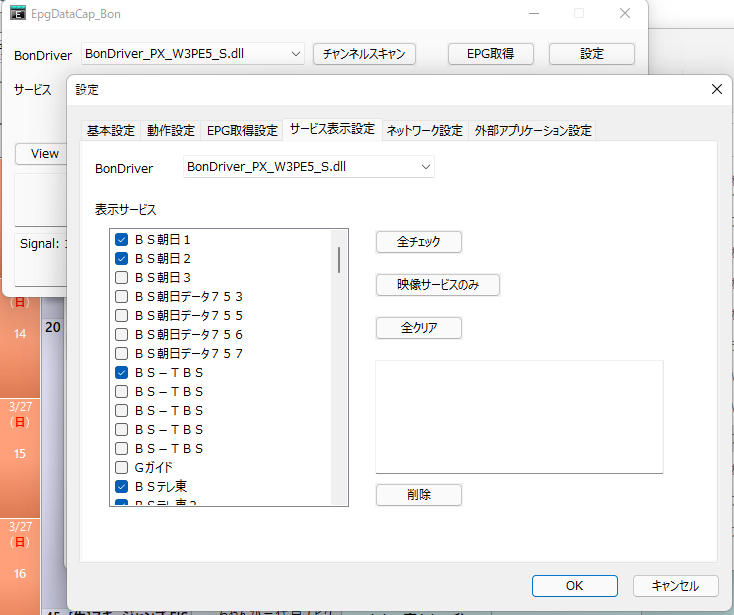
このソフトからTVtestにデータを送信する事で、TVtestから視聴できるようになります。
そのデータを送信するための設定です。(「127.0.0.1」は自分のPCのIPです)
「追加」ボタンを押すだけでOKです。
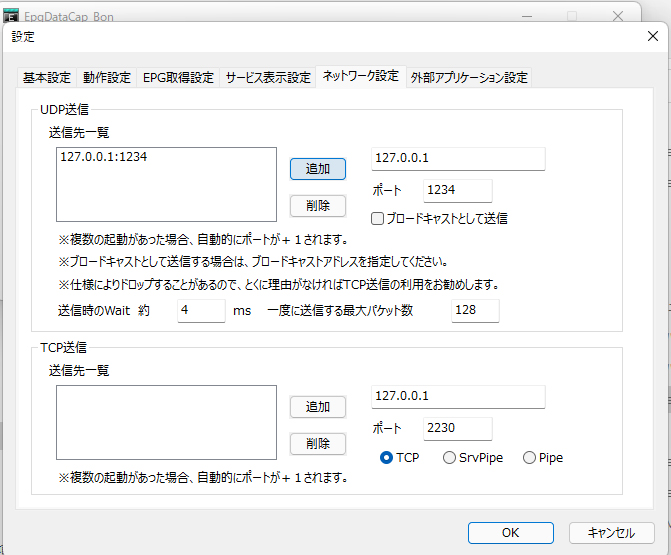
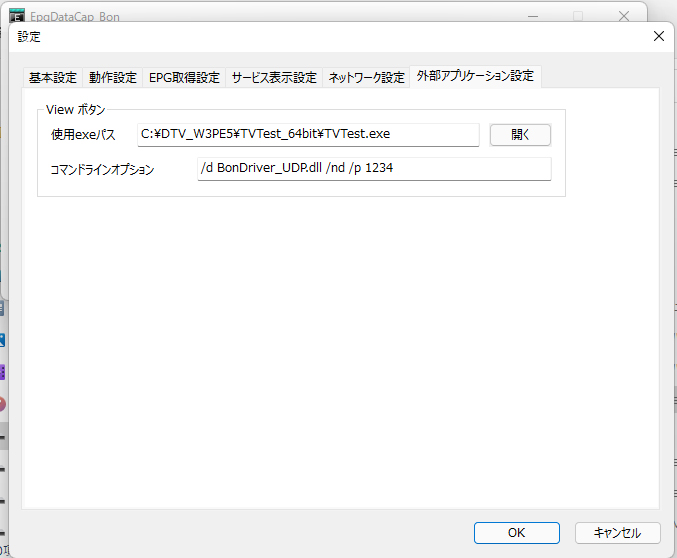
「使用exeパス」にTVtest.exeのパスを指定します。
また、コマンドラインオプションの欄に「/d BonDriver_UDP.dll /nd /p 1234」と入力します。
(コマンドの意味についてはTVtest.txtを参照)
これで「EpgDataCap_Bon」の設定は終了です。【OK】ボタンをクリックして保存。
この時点で、設定が上手く完了していれば、「即時録画」ボタンを押すことで、指定した放送を録画できます。
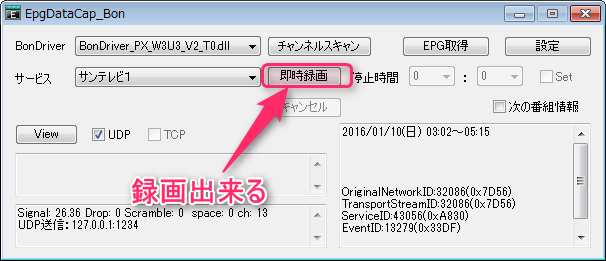
※「録画出来ない!」という場合、上手く設定できていないという事なので、
最初から設定をやり直して下さい。
EpgTimerを設定する
- 基本設定
- 動作設定
- 番組表
- 外部アプリケーション
-
「基本」
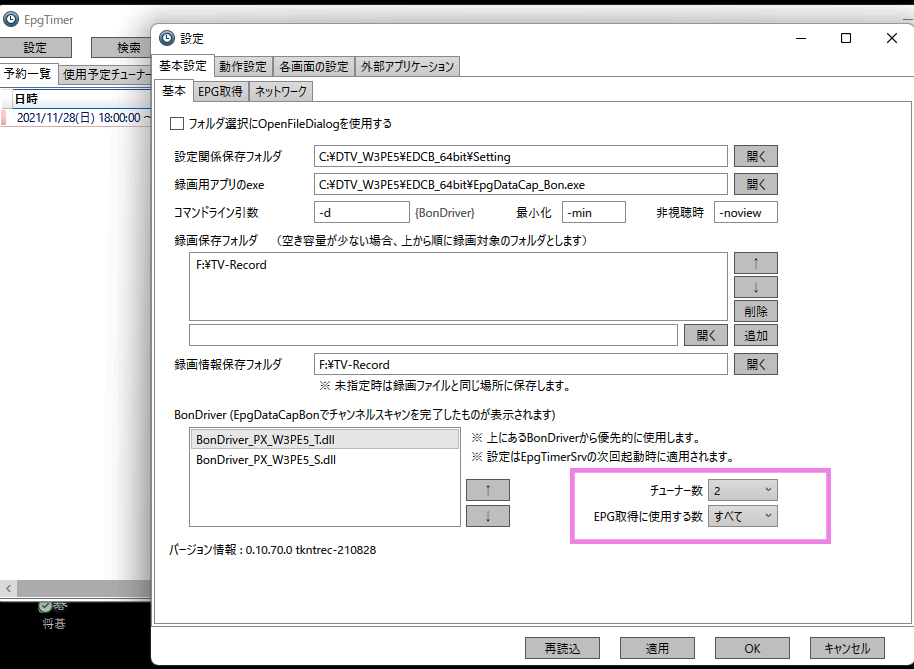
「EPG取得」
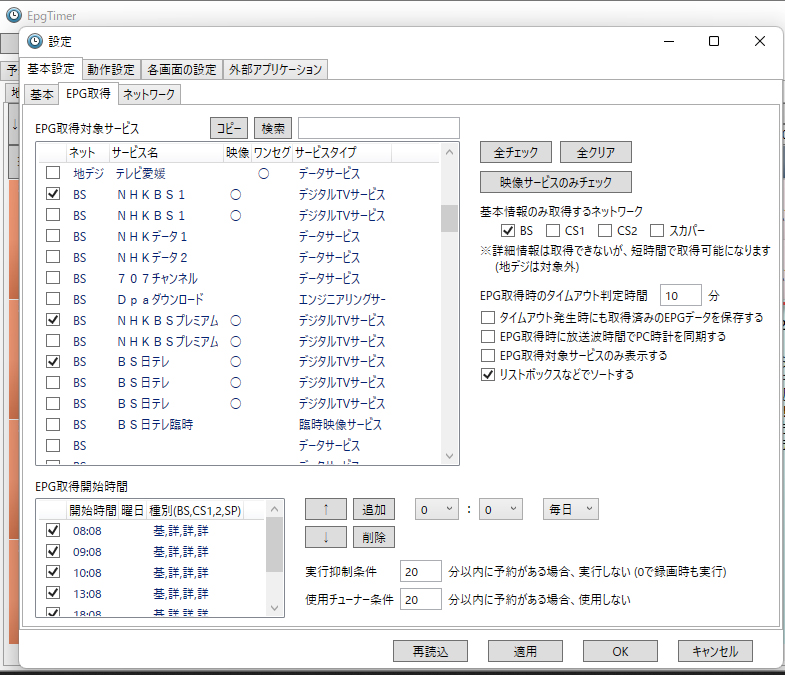
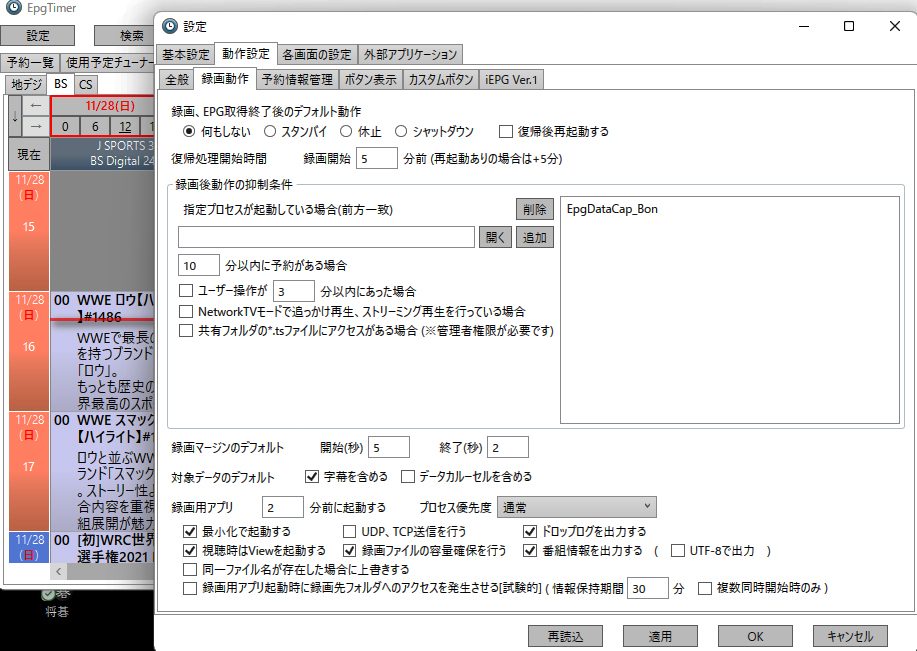
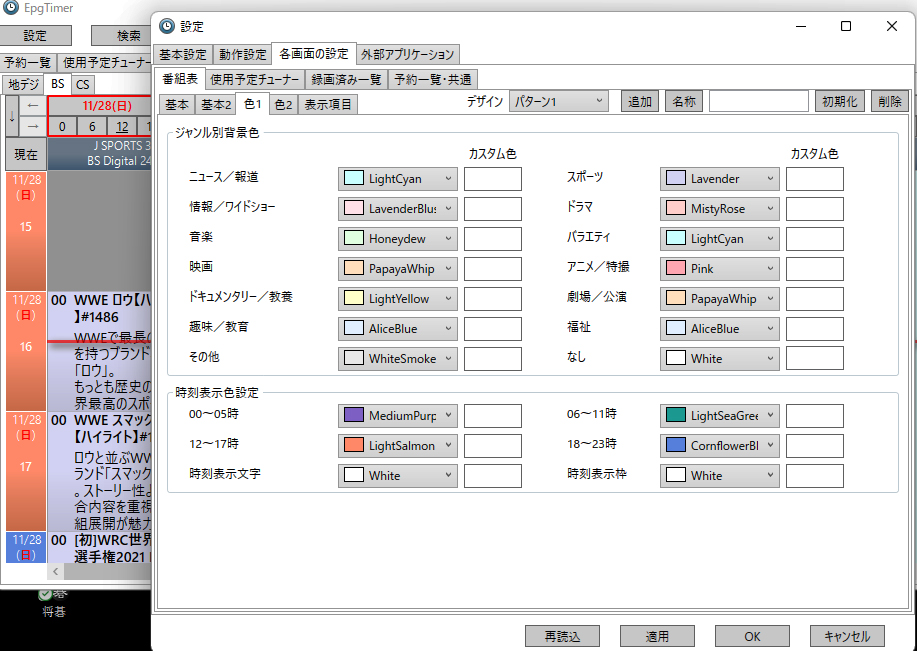
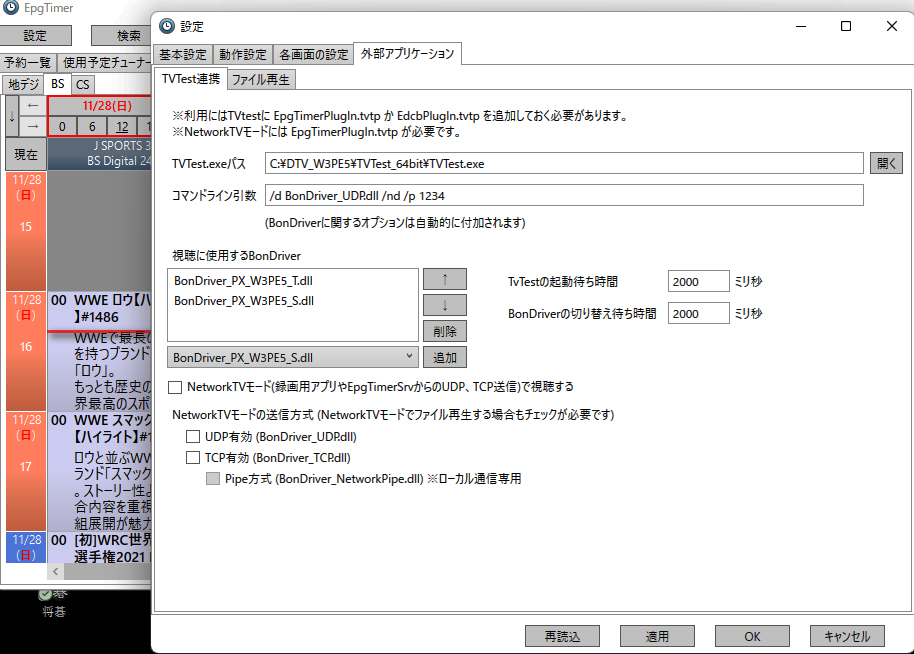
★ 問題:
指定していないチャンネルが「番組表」に表示される。
-
録画記録に Tuner(PX-W3PE5)の Frame_Dropが多い。
1.UHF(地上波)の場合:
| NHKEテレビ3松山 | NHK携帯G・松山 | NHK携帯2 |
| 地デジ2 | 地デジ1 | 地デジ2 |
2.BS(衛星放送)の場合:
| JSPORTS 3 | BS釣りビジョン | BS松竹東急 | BSJapanext | BSよしもと |
| BS Digital 244 | BS Digital 251 | BS Digital 260 | BS Digital 263 | BS Digital 265 |
| NHKデータ1 | NHKデータ2 | 707チャンネル | BS-TBS | 株価情報 |
| BS Digital 700 | BS Digital 701 | BS Digital 707 | BS Digital 766 | BS Digital 777 |
| WOWOWプライム | ご案内チャンネル | プレミアムナビ | WOWOWライブ | WOWOWシネマ |
| BS Digital 191 | BS Digital 791 | BS Digital 792 | BS Digital 192 | BS Digital 193 |
その他、BS放送20局が表示される。